win10系统office2010每次打开总是出现配置进度
1、同时按上键盘上面的windows键和R键,出现如图“运行”

2、在输入框里面输入“regedit”,点击确定
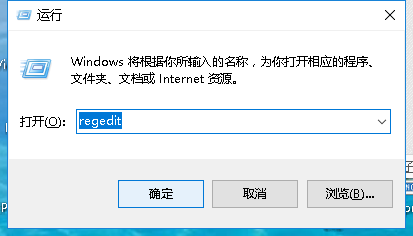
3、双击如图所示位置文件夹,或者单击最左边的“>”符号
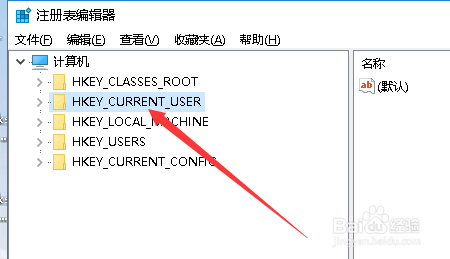
4、同上

5、同上

6、同上
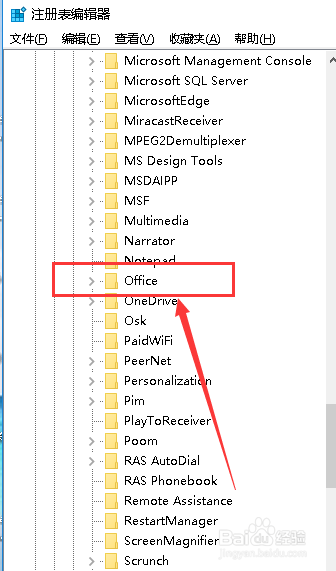
7、同上

8、同上
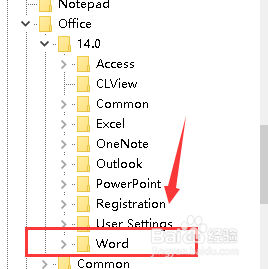
9、单击文件夹“options”

10、会出现如图所示这些东西,不用管他

11、空白处右键,新建,如图,依次单击

12、重命名,NoRereg

13、然后鼠标放在它上面,右键,修改

14、将数值数据“0”改为“1”,确定就行了

15、这样以后打开office2010就不会出现这样的问题了
声明:本网站引用、摘录或转载内容仅供网站访问者交流或参考,不代表本站立场,如存在版权或非法内容,请联系站长删除,联系邮箱:site.kefu@qq.com。
阅读量:127
阅读量:94
阅读量:124
阅读量:47
阅读量:57